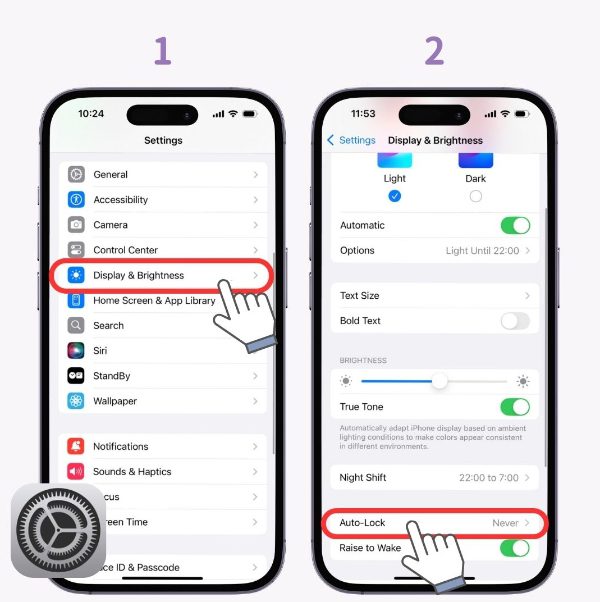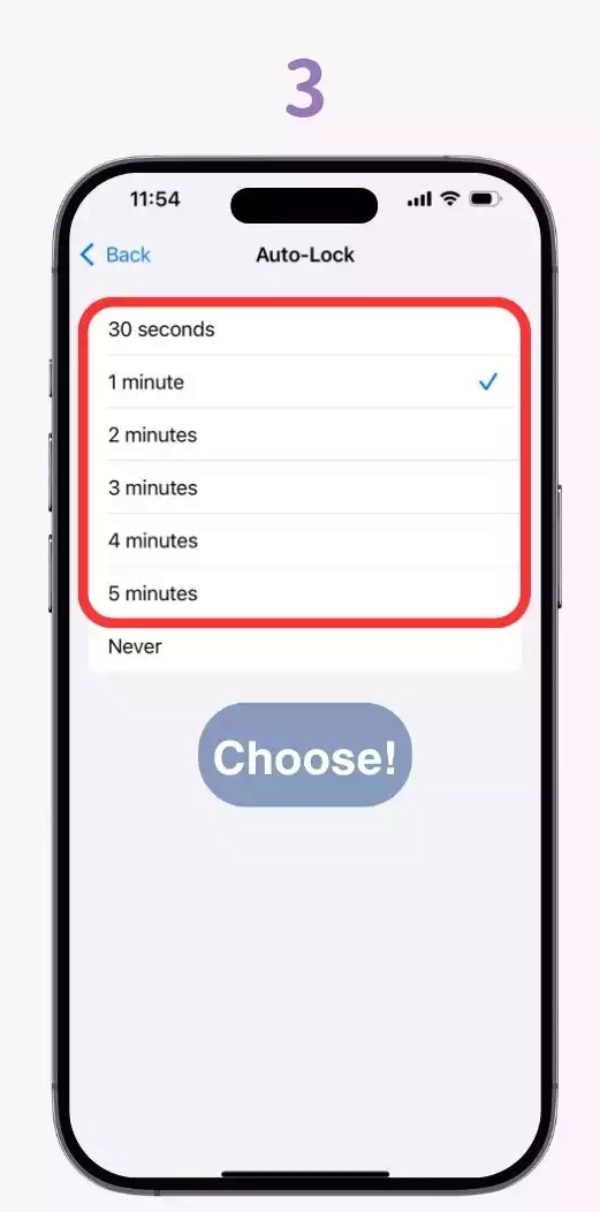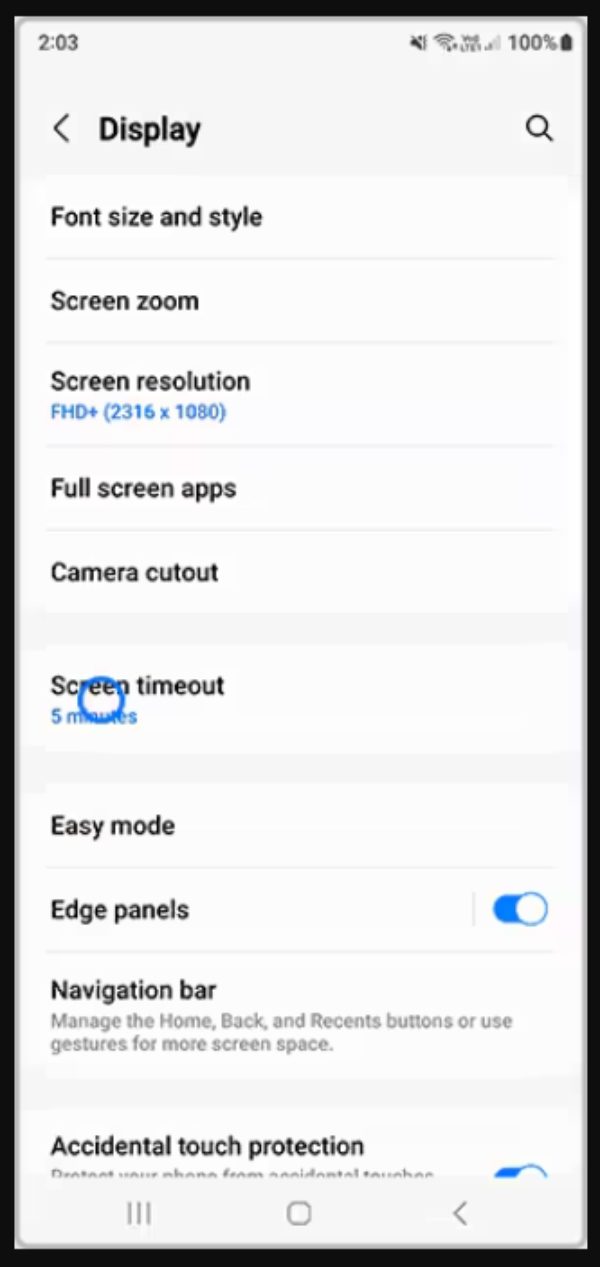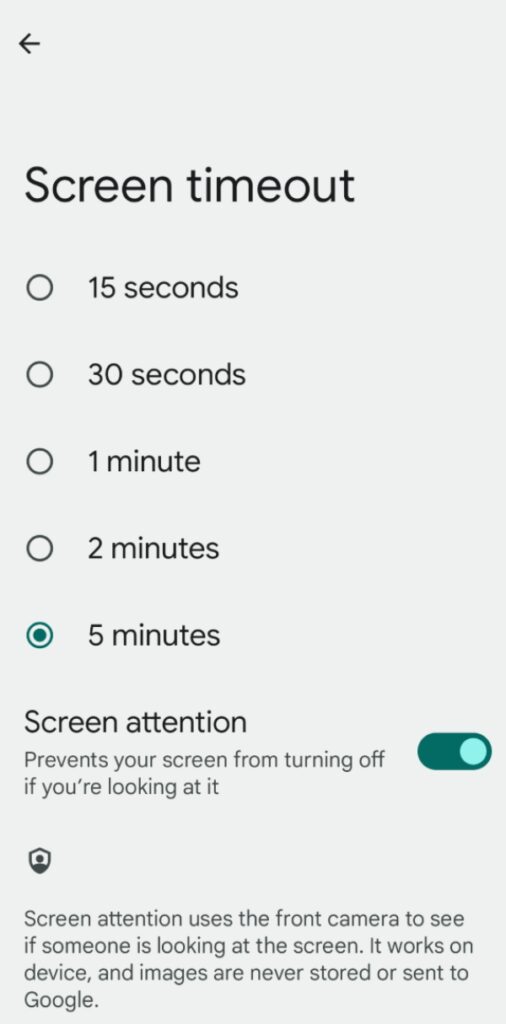S nástupem digitalizace se koncept znalosti nastavení časového limitu obrazovky postupně stává pro rodiny zásadním. Časový limit obrazovky je termín, který se používá k popisu intervalu, během kterého se obrazovka zařízení automaticky vypne nebo uzamkne. Od rodičů se očekává, že se budou zajímat o čas strávený u obrazovky nejen kvůli jeho dopadu na výdrž baterie a efektivitu zařízení, ale také kvůli jeho příspěvku k regulaci používání zařízení dětmi. Správné časové limity obrazovky lze využít k vytvoření zdravějších návyků při používání a ke zlepšení soustředění, odpočinku a každodenních návyků.
Co je to časový limit obrazovky?
Časový limit obrazovky je nastavená doba, po které se displej zařízení vypne z důvodu nepoužívání. Navrhli jsme jej především proto, abychom šetřili energii a zabránili zbytečnému zhasínání obrazovky, když se zařízení nepoužívá. Pokud telefon nebo tablet v nastaveném časovém rámci nepoužíváte, systém ztlumí obrazovku, uzamkne zařízení nebo vypne displej. Tato funkce přímo souvisí s úsporou energie: čím déle je obrazovka zapnutá a uživatel ji aktivně nepoužívá, tím více energie spotřebuje.
Také pomocí funkce Časový limit obrazovky pomoc vynucují automatické přerušení používání zařízení dětmi. Nastavení vhodného časového limitu zabraňuje tomu, aby zařízení zůstalo zapnuté. Kromě toho se tím prodlužuje životnost baterie zařízení a je to v souladu s rozsáhlejšími opatřeními pro kontrolu času stráveného u obrazovky.
Jak funguje časový limit obrazovky v zákulisí?
Časový limit obrazovky komunikuje s logikou časovače nečinnosti, subsystémem zobrazení a možnostmi správy napájení zařízení v zákulisí. Když přestanete se zařízením interagovat, spustí se odpočet před vypnutím nebo uzamčením. Když odpočet dosáhne nastaveného limitu, obrazovka se vypne nebo uzamkne. Tím se sníží podsvícení displejů nebo dokonce úplně zhasne světlo, které patří mezi největší žrouty energie. Navíc je se zámkem možné omezit i aktivitu na pozadí, což dále snižuje vybíjení baterie .
Některé přístroje ztlumí obrazovku a poté se vypnou s vizuální indikací doby vypnutí. Pokud je v režimu úspory energie, výrobci obvykle automaticky sníží výchozí nastavení. čas obrazovky pro úsporu energie. Výhoda: Správa časového limitu obrazovky zajišťuje, že zařízení nezůstává zbytečně aktivní celé hodiny a pomoc kontrolují, jak děti používají zařízení.
Časový limit obrazovky vs. zámek obrazovky
Neměli bychom si plést zámek obrazovky s časovým limitem obrazovky. Časový limit obrazovky je doba, po které obrazovka ztmavne nebo se displej ztlumí. Na druhou stranu bezpečnostní opatření vyžaduje ověření (pomocí PINu, hesla, otisku prstu atd.) identifikace obličeje) je zámek obrazovky, který odemkne zařízení, jakmile je nečinné nebo jakmile je obrazovka vypnutá. Mnoho zařízení koncepčně ohodnoťte spouštěče časového limitu od zámku, i když se v některých ohledech stále podobají.
Časový limit obrazovky řeší problém nečinnosti a spotřeby energie. Zámek obrazovky poskytuje ochranu před neoprávněným používáním a ochranu soukromí. Pro rodiče spořič obrazovky zajišťuje, aby zařízení nezůstávalo bez dozoru. Na druhou stranu zámek obrazovky brání dítěti nebo komukoli jinému v přístupu k aplikacím nebo obsahu, když se zařízení probudí. Správné nastavení obou funkcí podporuje zdravější návyky tím, že zajišťuje rychlé vypnutí obrazovky a její uzamčení, dokud ji rodič neodemkne.
Proč je nastavení doby trvání obrazovky opravdu důležité?
Význam nastavení časových limitů obrazovky se týká různých oblastí, jako je spotřeba energie, produktivita, stav zařízení a správa zařízení.
Získejte zprávy a ujměte se iniciativy ještě dnes!
Energie
Jedním z největších spotřebitelů energie u chytrého telefonu nebo tabletu je displej. Čím delší je doba mezi aktivovanými obrazovkami, tím více se vybíjí baterie . Zkrácení doby strávené u obrazovky znamená, že se zařízení rychleji vrátí do stavu nízké spotřeby. Jak říkají giganti jako... Jablko Inc. říkají, že jedním z doporučených nastavení v případě, že se baterie příliš rychle vybíjí, je možnost zapnout automatické uzamčení (tj. kratší časový limit).
Produktivita
Dlouhé nastavení časového limitu obrazovky umožňuje zařízení zůstat déle aktivní, což prodlužuje dobu nečinnosti dětí u obrazovky. Kratší časové limity vypínají obrazovku dříve a podporují přirozené přestávky. Delší doba bez kontroly podporuje neaktivní zobrazení obrazovek a může snížit pozornost k aktivitám mimo obrazovku.
Zdraví
Nadměrné trávení času u obrazovky má nepříznivé důsledky. Například děti, které tráví hodně času u obrazovky, mají pravděpodobnější potíže s pozorností, autismus a poruchy spánku.
Dobrý časový limit prodlevy před obrazovkou také pomoc dobu, kdy jsou uživatelé nečinní před obrazovkou, a povzbuzuje je k vědomějšímu používání zařízení. To podporuje pozitivní návyky, jako je snížení pravděpodobnosti závislosti na zařízeních, omezení rozptýlení před spaním a prevence neúmyslného nadměrného používání.
Správa a chování zařízení
Inteligentní čas strávený u obrazovky poskytuje rodičům větší kontrolu nad používáním zařízení. Pokud je obrazovka ponechána neomezeně zapnutá, rodiče nedostanou správná data o používání zařízení. To ovlivní rozhodování ohledně digitálních návyků jejich dítěte. Proto je nejlepší dobu strávenou u obrazovky odpovídajícím způsobem upravit.
Jak nastavit časový limit obrazovky na iPhonu nebo iPadu?
Toto jsou pokyny, jak změnit časový limit obrazovky (automatické zamykání) na iPhonu nebo iPadu. Dále si probereme efektivní nastavení časového limitu obrazovky (např. děti vs. dospělí).
Podrobný návod pro uživatele iOS
- Otevřete Nastavení .
- Klepněte na Displej a jas.
- Klepněte na Automatické uzamčení.
- Vyberte požadovaný interval (obvykle je to 30 sekund, 1 minuta, 2 minuty, 5 minut, 10 minut nebo Nikdy).
- Můžete zvolit možnost „Nikdy“, aby obrazovka zůstala aktivní, ale tato možnost není pro děti bezpečná a s sebou nese rizika.
Po provedení volby opusťte nastavení . Toto zařízení se nyní po dosažení časovače nečinnosti automaticky vypne nebo uzamkne displej.
Nejlepší doba trvání prodlevy pro použití v rámci rodiny
- V případě dětských zařízení se důrazně doporučuje 30 sekund. Udržuje to čas strávený u obrazovky na naprostém minimu a podporuje časté přirozené pauzy.
- Pro použití u dospívajících nebo pod dohledem: 1–2 minuty poskytnou určité pohodlí a kontrolují dobu nečinnosti.
- V případě dospělých, kteří používají zařízení k produktivitě a plní delší úkoly: 2–5 minut může být v závislosti na případu použití dostatečných.
- Velmi dlouhé časové limity (např. vyhněte se 10minutovému nastavení nebo nastavení „Nikdy“) na zařízení dítěte, protože obrazovka může zůstat zapnutá a stát se neustálým rušivým faktorem.
Jak změnit časový limit obrazovky na zařízeních Android?
Zařízení Android mohou používat stejný termín v různých slovech (např. Časový limit obrazovky, Spánek, časovač vypnutí displeje). Různé značky umisťují nastavení časového limitu obrazovky do různých kategorií nabídky. Poté, co se rodiče dozvědí, kde se nastavení nacházejí, mohou postupovat podle pokynů specifických pro danou značku a uplatňovat doporučení bezpečná pro děti.
Různé metody napříč značkami Androidu (Samsung, Xiaomi atd.)
- Na zařízení Samsung: Otevřete nastavení > displej > Čas u obrazovky (nebo Spánek) a vyberte požadovaný čas.
- Na zařízeních Xiaomi/Redmi: přejděte do nastavení displeje > režim spánku / doba u obrazovky a vyberte čas.
- Na zařízeních Google Pixel: nastavení > vypršel časový limit displeje.
- Na jiných značkách Androidu: obecně v Nastavení > Zobrazení (nebo Nastavení – Zamčená obrazovka a displej) > Časový limit obrazovky/ Spánek.
Doporučené nastavení pro bezpečnost dětí
- V případě dětských telefonů je rozumná doba prodlevy 15–30 sekund. Kratší intervaly prodlevy snižují vystavení dítěte nečinným obrazovkám.
- Rozsah přístupnosti a kontroly: 30 sekund až 1 minuta je u dospívajících střední úroveň přístupnosti a kontroly.
- Na zařízeních monitorovaných rodinou obvykle postačuje 1–2minutová prodleva.
- Vždy ji mějte zapnutou a na dětských zařízeních nenastavujte příliš dlouhé časy (např. 10 minut).
Jak nástroje rodičovské kontroly, jako je FlashGet Kids pomoc spravují časové limity obrazovky?
Studie PMC uvádí: „Velká závislost dětí na obrazovkách vyvolala vážné problémy veřejného zdraví, protože by mohla poškodit jejich kognitivní, jazykový a sociálně-emoční vývoj.“ Naštěstí nástroje rodičovské kontroly poskytují nad rámec nastavení zařízení další úroveň kontroly. Jedním z nástrojů, jako je FlashGet Kids umožňuje rodičům na dálku nastavit limity času stráveného u obrazovky, nastavit si vlastní plány časových limitů pro vypnutí obrazovky, uzamknout zařízení nebo nastavit omezení jeho používání. S těmito nástroji mohou rodiče:




- Definujte omezení času aplikace a omezení času obrazovky chránit děti.
- Získejte detail zprávy o používání telefonu dítětem.
- Omezit přístup k určitým aplikacím (například sociální média).
- Využijte bezpečnostní funkce prohlížeče, abyste ochránili děti před materiály pro dospělé.
- Sledujte vše v reálném čase zrcadlení obrazovky a vzdálené snímky.
Řešení běžných problémů s časovým limitem obrazovky
Přestože je nastavení běžné u každého zařízení, existují možné problémy. Následuje několik běžných problémů a způsoby jejich řešení:
1. Obrazovka se automaticky nevypíná.
- Ujistěte se, že možnost uzamčení obrazovky nebyla nastavena na nikdy nebo že nebyla nastavena na mimořádně dlouhou dobu.
- V systému iOS: Ujistěte se, že je Automatické zamykání nastaveno na správné nastavení ( Nastavení > Displej a jas > Automatické zamykání).
- V systému Android: ujistěte se, že žádná aplikace třetí strany nepřepisuje časovač spánku (např. video aplikace mohou přerušit časovač spánku obrazovky).
- Ujistěte se, že obrazovka není neustále aktivní pomocí funkce Always-On Display nebo kapesního režimu.
- Vždy se ujistěte, že se zařízení po zapojení nenabíjí nebo že obrazovka nezůstává aktivní.
2. Obrazovka stále příliš rychle mizí.
- Vypnutí režimu nízké spotřeby: Na mnoha zařízeních Android s režimem nízké spotřeby se časovač spánku resetuje na 30 sekund, když je tento režim zapnutý. Abyste tento problém obešli, vypněte jej nebo nabijte telefon.
- V systému iOS: V systému iOS se obrazovka v režimu nízké spotřeby ztlumí a automaticky zamkne každých 30 sekund, což je normální chování.
- V systému Android: K dispozici jsou možnosti úspory energie, které mohou zkrátit časový limit nebo vypnout nastavené možnosti časového limitu. Změňte možnosti režimu napájení nebo vynechte možnost časového limitu displeje.
3. Softwarové chyby
- V některých případech se může stát, že se v chování časového limitu obrazovky vyskytnou chyby, které jsou způsobeny aktualizací.
- V systému iOS: Restartujte telefon, aktualizujte operační systém na nejnovější verzi a resetujte nastavení časovače spánku.
- V systému Android: Vymažte služby displeje nebo správce napájení, ujistěte se, že se nepoužívají žádné škodlivé aplikace, a pro jistotu navštivte fórum výrobce.
Závěr
Čas strávený u obrazovky není jen funkce pro pohodlí, je to nástroj pro kontrolu napájení. pomoc s kontrolou chování zařízení a kontrolou jejich používání. Aby rodiče mohli regulovat počet hodin, které jejich děti používají, měli by mít na iPhonu i Androidu nastavený správný čas strávený u obrazovky, aby vynucovali přestávky, minimalizovali nečinnost, šetřili baterie a podporovali ohodnoťte při používání. Ve spojení s nástroji rodičovské kontroly je snazší a konzistentnější kontrolovat správné nastavení . Vzhledem k rizikům nadměrného času stráveného u obrazovky je nejpraktičtějším řešením pro rodiny zaměřit se na správné nastavení časového limitu obrazovky.
Nejčastější dotazy
Ano. Nikdy (nebo opravdu dlouho) nečinný časový limit znamená, že obrazovka zůstává zapnutá i během doby nečinnosti, což spotřebovává více energie a vystavuje uživatele většímu množství rušivých elementů. U dítěte to podporuje vzhled obrazovky a možné nadměrné používání.
Doba vypnutí obrazovky se obvykle automaticky zkracuje kvůli režimu úspory energie. Například zařízení může v případě režimu nízké spotřeby omezit automatické uzamčení na 30 sekund.
Ano. Čím větší obrazovka, tím vyšší je spotřeba energie. Zkrácení doby strávené u obrazovky zajišťuje, že displej a další související komponenty nezůstávají zatížené, když je nepoužíváte.